Vault 伺服器儲存並維護組成 Vault 的檔案與詮釋資料。此資料由 Microsoft SQL Server 2005 或 2008 Express (Microsoft SQL Server 2005 或 2008 關聯式資料庫的精簡版本) 進行管理。伺服器軟體可以安裝在所有使用者共用的伺服器或工作站上。對於單一使用者,可以將伺服器與用戶端一起安裝在單一、隔離的工作站上。
Vault 伺服器
Vault 伺服器由三個主要元件組成:網路伺服器、資料庫和檔案倉庫。下圖說明了這些元件的基本規劃。
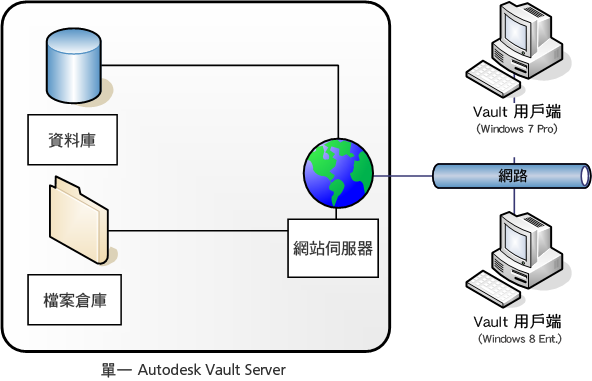
資料庫伺服器
- Microsoft SQL Server 2008 SP2 Enterprise
- Microsoft SQL Server 2008 SP2 Standard
- Microsoft SQL Server 2008 Express R2
- Microsoft SQL Server 2008 Enterprise R2
- Microsoft SQL Server 2008 Standard R2
檔案倉庫
檔案倉庫和資料庫伺服器彼此相容。該資料庫提供檔案位置的索引資訊。檔案倉庫是檔案所在伺服器上的安全位置。
網站伺服器
Autodesk Data Management Server 要求安裝 Windows Internet Information Services (IIS)。
Autodesk Vault Server 實際上是一個網路應用程式,其使用服務來管理用戶端和伺服器之間透過網路服務進行的通訊。用戶端與伺服器之間的交互類似於網頁瀏覽器與網際網路上的網站之間的通訊。網路服務使用標準的 HTTP 方式,依預設,透過網路伺服器連接埠 80 進行通訊。對於多個使用者規劃,需要安裝 Microsoft IIS。
Proxy 伺服器
代理伺服器會將用戶端電腦的請求轉寄給其他伺服器。一些網路會強制所有用戶端電腦針對所有網路服務請求使用代理伺服器。
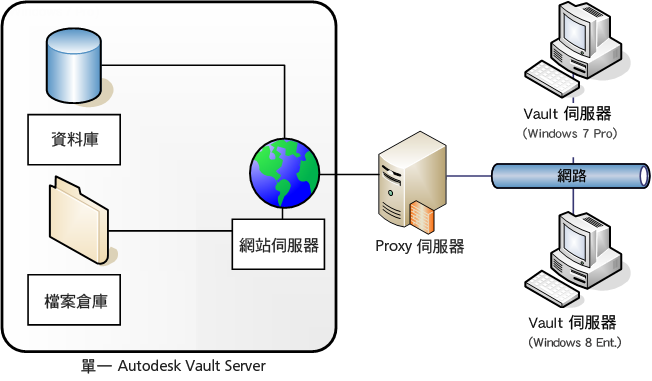
如果您的網路使用代理伺服器,您可以將其規劃為使用主機名稱或略過主機用戶端的代理伺服器。
關於 Autodesk Data Management Server Console
使用 Autodesk Data Management Server Console 執行所有資料庫和檔案倉庫維護工作。該主控台是供管理員維護 Vault 檔案倉庫和資料庫的介面。工作包括備份和還原資料、建立和管理 Vault、移轉資料庫,以及清除舊資料。您也可以使用伺服器主控台來貼附、分離與管理 Autodesk Inventor 的資源中心資源庫。
伺服器主控台中的管理公用程式也可以透過指令行使用。您可以將指令行與腳本配合使用,以建立自訂排程和自動維護工作。
主視圖總結了與伺服器關聯的 Vault、站台和資源庫。
使用被指定了管理員角色的 Vault 帳戶登入伺服器主控台。要執行大多數 Vault 維護工作,您還必須具有 SQL 管理員權限。
Autodesk Data Management Server Console 的主視圖
導覽窗格會列示目前在 Autodesk Vault Server 上可用的資源庫和 Vault,以及可用的站台。站台、Vault 和資源庫均使用 Autodesk Data Management Server Console 進行管理。
Autodesk Vault Server 摘要
- 在導覽窗格中,按一下最頂端的節點。
會顯示 Vault 伺服器統計資料的摘要。統計資料包括:
- 伺服器所在電腦的名稱
- 上次執行完全備份和增量備份之後已經過的天數
- 伺服器上的 Vault 數目
- 此站台上啟用的 Vault 數目
- 伺服器上的資源中心資源庫數目 (不適用於 AutoCAD Civil 3D)
- Vault 使用的空間總量
- 資源中心資源庫佔用的空間大小 (不適用於 AutoCAD Civil 3D)
- 檔案倉庫使用的空間大小
- Vault 伺服器使用的空間總量
工作群組摘要
- 在導覽窗格中,按一下「工作群組」。
系統會顯示所有站台及每個站台上之 Vault 的狀態和性質。在單一站台環境下,僅會列示目前站台。伺服器主控台可用於編輯本端站台性質和某些遠端站台性質。對於每個可使用的站台,會列示以下資訊:
- 伺服器名稱 - 站台上 Autodesk Vault Server 所在電腦的名稱。
- 描述 - 站台的簡短文字描述。可以為任何站台編輯此性質。
- 檔案倉庫位置 - 該站台上檔案倉庫的路徑。僅可為本端站台編輯此性質。
- Vault - 該站台上 Vault 的名稱。
- Vault 狀態 - 指示 Vault 是處於啟用狀態還是處於停用狀態。在多重站台環境中,其他站台可以存取已啟用的 Vault。僅可為本端站台編輯此性質。
- 複製類型 - 指示是否已打開自動複製,以及是每日排程還是間隔排程。僅可為本端站台編輯此性質。
- 上一個複製 - 最近執行複製的日期
- 下一個複製 - 執行下一個已排程複製的日期
- 檔案/大小 - 尚未複製到目前 Vault 的檔案數量和大小。
- 站台狀態 - 指示目前是否可以使用站台
將欄標頭拖曳到「群組依據」方塊,可按照特定的欄來整理站台摘要。
站台摘要
- 在導覽窗格中,按一下工作群組節點下所列示的站台名稱。
系統會顯示所有站台及每個站台上之 Vault 的狀態和性質。在單一站台環境下,僅會列示目前站台。伺服器主控台可用於編輯本端站台性質和某些遠端站台性質。對於每個可使用的站台,會列示以下資訊:
- 伺服器名稱 - 站台上 Autodesk Vault Server 所在電腦的名稱。
- 描述 - 站台的簡短文字描述。可以為任何站台編輯此性質。
- 檔案倉庫位置 - 該站台上檔案倉庫的路徑。僅可為本端站台編輯此性質。
- Vault - 該站台上 Vault 的名稱。
- Vault 狀態 - 指示 Vault 是處於啟用狀態還是處於停用狀態。在多重站台環境中,其他站台可以存取已啟用的 Vault。僅可為本端站台編輯此性質。
- 複製類型 - 指示是否已打開自動複製,以及是每日排程還是間隔排程。僅可為本端站台編輯此性質。
- 上一個複製 - 最近執行複製的日期
- 下一個複製 - 執行下一個已排程複製的日期
- 檔案/大小 - 尚未複製到目前 Vault 的檔案數量和大小。
- 站台狀態 - 指示目前是否可以使用站台
將欄標頭拖曳到「群組依據」方塊,可按照特定的欄來整理站台摘要。
Vault 摘要
- 在導覽窗格中,按一下「Vault」。
會顯示 Vault 伺服器統計資料的摘要。統計資料包括:
- 伺服器上的 Vault 數目
- 此站台上啟用的 Vault 數目
- Vault 使用的空間總量
- 檔案倉庫使用的空間大小 註: 非移轉的 Vault 不在此考慮範圍內。在版本 3.0 之前建立的某些 Vault 可能會在檔案倉庫中擁有丟棄的檔案。這些檔案存在於檔案倉庫中,但在資料庫中沒有項目。檔案倉庫總計大小包括這些檔案。
- Vault 伺服器使用的空間總量
特定 Vault 摘要
- 在導覽窗格中,從「Vault」資料夾中選取 Vault。
會顯示選取的 Vault 的摘要。統計資料包括:
- 建立 Vault 的日期
- 建立 Vault 的帳戶名稱
- 用於建立 Vault 的 Autodesk Vault Server 的版本
- 檔案倉庫的位置
- 檔案倉庫中的檔案數目
- Vault 資料庫使用的空間總量
- 檔案倉庫使用的空間大小
- 任一檔案的最大版本數目
- Vault 中所有檔案的平均版本數目
- 是否建議進行資料庫重組
資源庫摘要
- 在導覽窗格中,按一下「資源庫」。
會顯示儲存在 Vault 伺服器中的資源庫摘要。統計資料包括:
- 伺服器上的資源中心資源庫數目
- 資源中心資源庫使用的空間數量
特定資源庫摘要
- 在導覽窗格中,從「資源庫」資料夾中選取一個資源庫。
會顯示選取的資源庫的摘要。這些統計資料包括:
- 資源庫的顯示名稱
- 資源庫是否已移轉
- 資料庫檔案的名稱
- 資源庫所屬的分割區 (例如:Autodesk Inventor 14、Autodesk Inventor 2008、Autodesk Inventor 2010)
- 建立資源庫的日期
- 建立資源庫的帳戶名稱
- 資源庫資料庫使用的空間總量
- 資源庫的讀取/寫入權限 (讀取或讀取和寫入)
- 是否建議進行資料庫重組
管理摘要
- 在導覽窗格中,按一下「管理」。
會顯示有關儲存在 Vault 伺服器上之記錄類型的摘要。記錄類型包括 :
- 主控台記錄
- 伺服器記錄
- 電子郵件記錄
特定記錄摘要
- 在導覽窗格中,從「管理」資料夾中選取記錄群組。會顯示該群組的最近記錄清單。
- 選取一個單獨的記錄。會顯示該特定記錄的摘要。
登入 Autodesk Data Management Server Console
您必須使用具有 Vault 管理員權限的帳戶登入。預設管理員帳戶是:
- 使用者名稱: administrator
- 密碼: [空白]
- 在 Windows® 的「開始」功能表中,選取「程式集」►「Autodesk」►「Autodesk Data Management」►「Autodesk (伺服器主控台)」。
將顯示「登入」對話方塊。
- 輸入 Vault 管理員帳戶的使用者名稱。
- 輸入 Vault 管理員帳戶的密碼。
- 如果您擁有 Microsoft Windows Active Directory 帳戶,即可使用 Microsoft Windows 使用者帳戶認證來登入 Autodesk Vault Server。請打開「Windows 驗證」勾選方塊。 註: 此選項僅在 Autodesk Vault Professional 和 Autodesk Vault Collaboration 版本中提供。
- Windows 驗證僅可用於 Active Directory 網域。
- 如果您不使用 Windows 驗證,則必須擁有有效的 Autodesk Vault Server 帳戶。
註: 如果打開 Windows 驗證,「使用者名稱」欄位會顯示與 Windows 使用者名稱相結合的網域名稱。使用者名稱和密碼均不可變更。 - 按一下「確定」。